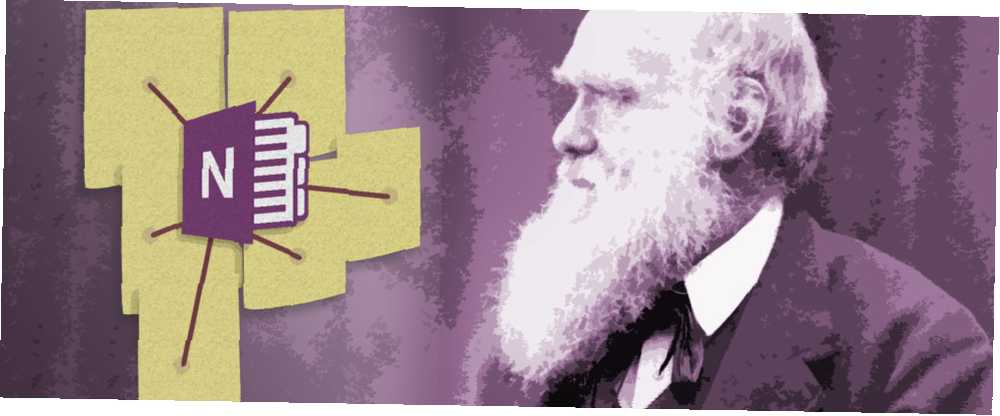
Edmund Richardson
0
3520
200
Miłość Charlesa do robienia notatek bez wątpienia uczyniłaby go prawdziwym miłośnikiem Microsoft OneNote. Oto, jak użyłby aplikacji do uporządkowania swojej pracy i posunięcia naprzód badań. Pokażemy Ci także, jak możesz korzystać z aplikacji.
Jak Darwin zrobił notatki
W latach 1831–1836 Charles Darwin wypełnił 15 zeszytów na pokładzie HMS Beagle, podczas podróży do Ameryki Południowej, Wysp Galapagos i Australii. Przez resztę życia wypełniał niezliczoną ilość więcej.
Ten drobiazgowy, obsesyjny nawyk robienia notatek nie ograniczał się jedynie do jego studiów i odkryć. W notatnikach znajdują się znacznie bardziej przyziemne aspekty życia, od śledzenia wydatków po listy zakupów.
Jednak jest to nieustanna potrzeba robienia notatek i rejestrowania dziennika Rozpocznij ten prosty nawyk, aby podnieść produktywność: kronikowanie Rozpocznij ten prosty nawyk, aby podnieść swoją produktywność: kronikowanie Dziennikarstwo jest niedocenianym narzędziem kariery i podstawowym nawykiem wielu ludzi sukcesu. Od zwiększenia produktywności po utrzymanie rozliczalności - zastanawiamy się, dlaczego warto rozważyć wprowadzenie dziennikarstwa jako narzędzia zwiększającego produktywność w dniu pracy. które pomogły umocnić reputację Darwina w Science Hall of Fame. Jego własnymi słowami:
Przez wiele lat przestrzegałem złotej zasady, a mianowicie, że ilekroć opublikowany fakt napotyka na mnie nowe spostrzeżenie lub myśl, co jest sprzeczne z moimi ogólnymi wynikami, natychmiast sporządzić memorandum.
Gdyby Darwin żył dzisiaj
Gdyby Darwin żył dzisiaj, zalew informacji dostępnych na wyciągnięcie ręki niewątpliwie napełniłby go ekscytacją. Ale także udręka. Dla tak żarłocznego konsumenta informacji o wszystkich formach prawdopodobnie potrzebowałby czegoś potężniejszego do zapisania swoich myśli i ustaleń niż podkładka i papier. 6 prostych powodów, dla których papier nadal może być zabójcą. 6 prostych powodów, dla których papier wciąż może być. Papier Killer Productivity App może być silniejszym narzędziem zwiększającym produktywność niż komputer lub urządzenie dotykowe i nie powinien być natychmiast odrzucany. Nieprzekonany? Oto sześć powodów, dla których papier jest nadal aktualny. . Być może coś trochę bardziej jak Microsoft OneNote.
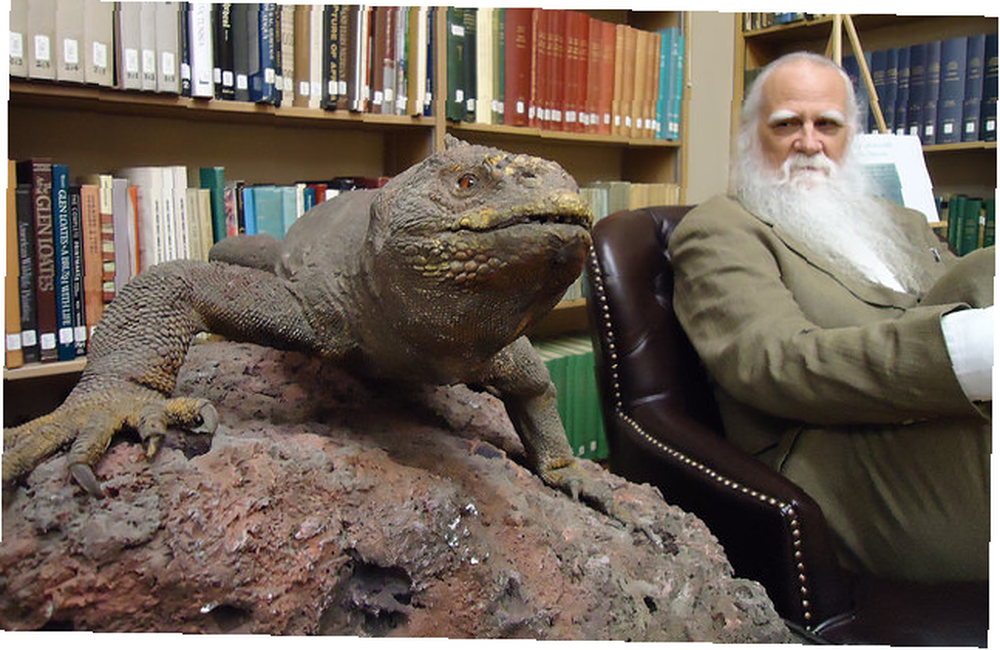
W tym artykule zapoznasz się z programem OneNote i dowiesz się, jak Darwin mógł użyć tego narzędzia do przechowywania, sortowania i wykorzystywania wszystkich swoich badań i przemyśleń. Być może do końca przejdziesz nawet na korzystanie z OneNote Jak przeprowadzić migrację z Evernote do OneNote i dlaczego powinieneś Jak przeprowadzić migrację z Evernote do OneNote i dlaczego powinieneś Czy uważasz, że Microsoft OneNote jest lepszy niż Evernote? A może po prostu pasuje do Twojego stylu zarządzania projektem. Tak czy inaczej, oto jak możesz łatwo migrować wszystkie swoje notatki z Evernote do OneNote. jako własną uniwersalną aplikację do robienia notatek.
Co to jest Microsoft OneNote?
OneNote to cyfrowa aplikacja do robienia notatek, która działa na wszystkich urządzeniach. Oferuje potężny sposób na rejestrowanie, organizowanie i sortowanie wszystkich form informacji oraz ich porządkowanie w sposób, który zamienia notatki w pomoce produktywności.
Zanim odpisujesz OneNote za bycie członkiem źle zaprojektowanej rodziny narzędzi Microsoft, wypróbuj go. Interfejs użytkownika jest prosty i intuicyjny. A projekt interfejsu użytkownika jest daleko lepszy niż Evernote (podobna aplikacja, którą poświęciłem od lat).
Po rozpoczęciu przechowywania notatek w OneNote możesz uzyskać do nich dostęp ze wszystkich urządzeń, w tym aplikacji komputerowych i internetowych (niestety użytkownicy komputerów Mac mają mniej funkcji OneNote Przewodnik Essential OneNote dla komputerów Mac Przewodnik Essential OneNote dla komputerów Mac Microsoft OneNote jest bezpłatny aplikacja do robienia notatek na Maca, iPada i iPhone'a. Oto wszystko, czego potrzebujesz, aby stać się bardziej wydajnym (niż użytkownicy Windows). Możesz łatwo wyszukiwać i porządkować notatki. Możesz nawet współpracować nad notatkami w czasie rzeczywistym.
Są to jednak głównie funkcje, do których można uzyskać dostęp również w narzędziach takich jak Evernote. Raczej jest to droga w którym możesz uporządkować i uporządkować swoje notatki w programie OneNote, co uczyniłoby z niego doskonały wybór dla Darwina. Lub, jeśli o to chodzi, każdy, kto ma różnorodne zainteresowania i ma zdrowy apetyt na konsumpcję treści we wszystkich jej postaciach.
Jak Darwin mógł skorzystać z OneNote
Nasze spekulacje na temat tego, w jaki sposób Charles Darwin mógł wykorzystać OneNote do zorganizowania swoich obserwacji, mam nadzieję, że dadzą ci wgląd w potencjał OneNote i podsuną pomysły na zarządzanie własną pracą.
1. Organizowanie notatników
Jeden z najbardziej znanych zeszytów Darwina - “Czerwony notatnik” - został wypełniony notatkami na wiele tematów. Nakłanianie notebooków było jednak bardziej skrupulatnie zamawiane. Notatnik “ZA” był poświęcony geologii, zeszyt “N.” na zmienność gatunków. Lista alfabetyczna trwała.
Program OneNote jest szczególnie odpowiedni dla tego rodzaju organizacji tematycznej.
Jak widać na poniższym obrazku, w aplikacji można uruchomić wiele notatników. W swoim notatniku możesz dodawać różne karty (lub “Sekcje”). Twoje notatki są następnie przechowywane jako osobne strony w tych sekcjach.
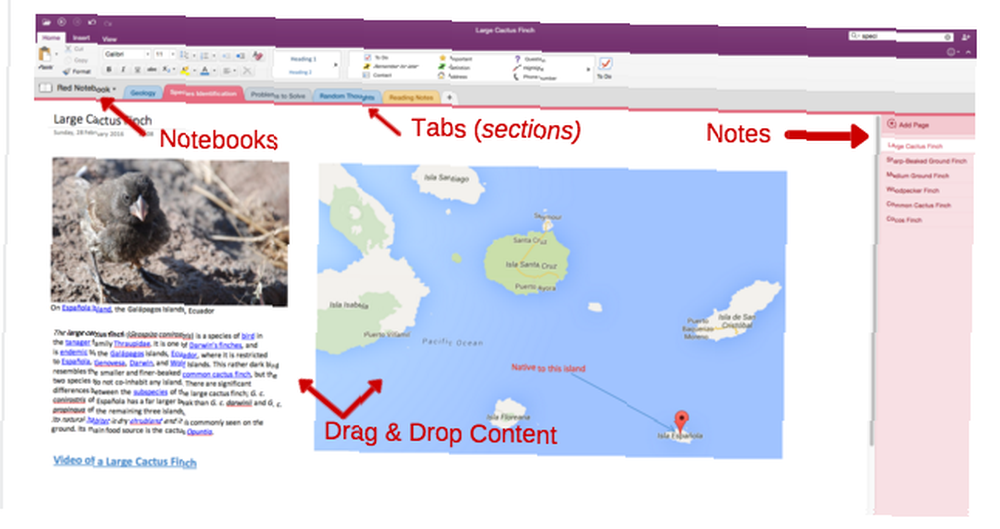
Jeśli Darwin uruchomi notes OneNote o nazwie “Czerwony notatnik”, otworzyłby nowy Sekcja dla każdego tematu, takiego jak identyfikacja gatunków lub geologia. W poprzedniej sekcji mógł mieć jedną notatkę poświęconą każdemu gatunkowi (patrz wyżej). Każda z tych notatek działa jak rozwijana strona notesu, na której można wstawiać, umieszczać adnotacje oraz przeciągać i upuszczać wszelkiego rodzaju informacje w dowolne miejsce.
Jak możesz sobie wyobrazić, możliwość wizualnego rozmieszczania treści dokładnie tak, jak chcesz, jest o wiele bardziej przydatna niż zwykłe tony pojedynczych notatek.
2. Wychwytywanie myśli i pomysłów
Zakres myśli i pomysłów spisanych przez Darwina był zdumiewający, od pięknych szkiców po tajemnicze, abstrakcyjne zdania, które tylko on mógł zrozumieć. Ale bez względu na to, jak Darwin zdecyduje się uchwycić jego myśli, prawdopodobnie OneNote sobie z tym poradzi.
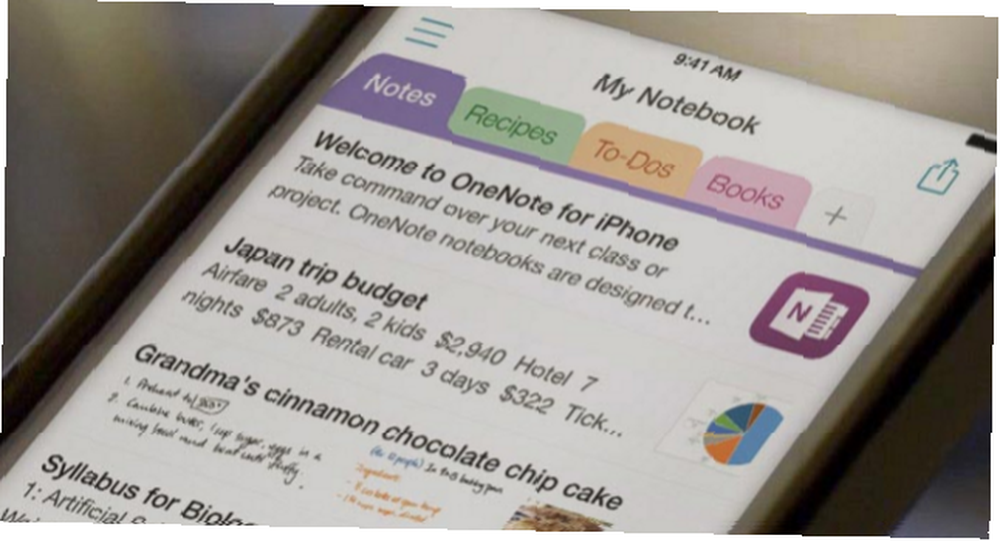
Każda notatka może zawierać szeroki zakres rodzajów treści, od łatwo sformatowanego tekstu, obrazów i tabel, po notatki głosowe i wideo, mapy, listy kontrolne, a nawet odręczne bazgroły.
Po dodaniu fragmentu treści do notatki można go przeciągnąć i upuścić tam, gdzie będzie to najbardziej przydatne.
3. Rejestracja badań
Niezależnie od tego, czy badania są prowadzone poprzez wyróżnianie artykułów i książek, oglądanie filmów, robienie zdjęć lub wymianę poczty e-mail, wszystko to można zarejestrować za pomocą OneNote.
Gdyby Darwin nagrał odgłosy ptaków lub filmy z Galapagos, byłoby to idealnie dopasowane do szczegółowych adnotacji w ramach jednej nuty.
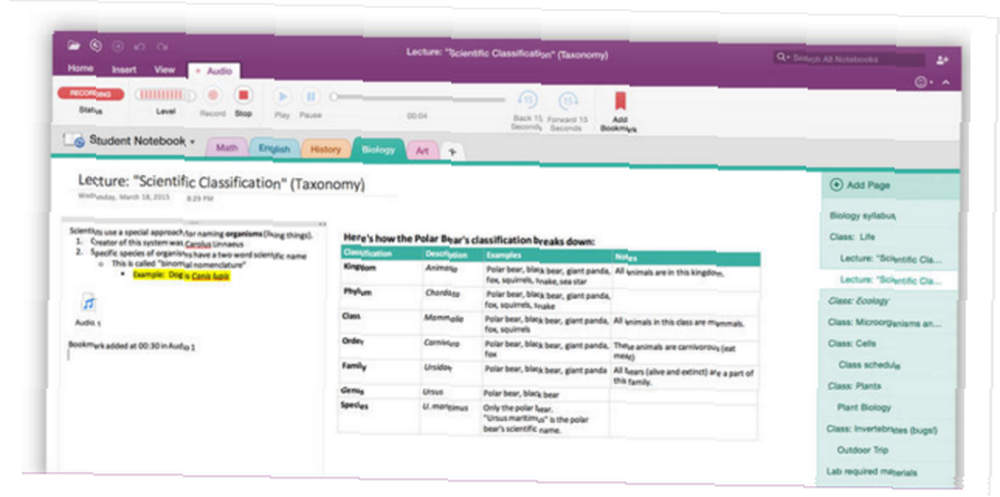
Gdyby był w terenie, jego odręczne notatki mogłyby zostać przesłane. Gdyby musiał opracować podstawową matematykę, można to zrobić bez pozostawiania notatki.
Możliwość użycia tylko jednego programu do śledzenia tak szerokiego zakresu typów danych jest jednym z powodów, dla których OneNote staje się tak popularny.
4. Zbieranie odpowiedniej wiedzy
Ponieważ Darwin był zapalonym czytelnikiem wielu tematów (prawdopodobnie takich jak ty i ja), potrzeba śledzenia tego, co przeczytał, i to, co uznał za interesujące w tej treści, było naglące.
Na szczęście, jeśli jakakolwiek z tych treści miała postać wykresu lub diagramu Visio, mogłaby zostać wstawiona do jego notatek. Jeśli potrzebował zapisać wydrukowany dokument, optyczne rozpoznawanie znaków OneNote 4 bezpłatne internetowe narzędzia OCR poddane najwyższemu testowi 4 bezpłatne internetowe narzędzia OCR poddane najwyższemu testowi Dzięki postępom w technologii OCR konwertujący tekst i obrazy z zeskanowanego dokumentu PDF na edytowalne formaty tekstowe są łatwiejsze. Przetestowaliśmy kilka bezpłatnych narzędzi OCR online, więc nie musisz tego robić. (OCR) sprawi, że skanowana wersja będzie dostępna do przeszukiwania.
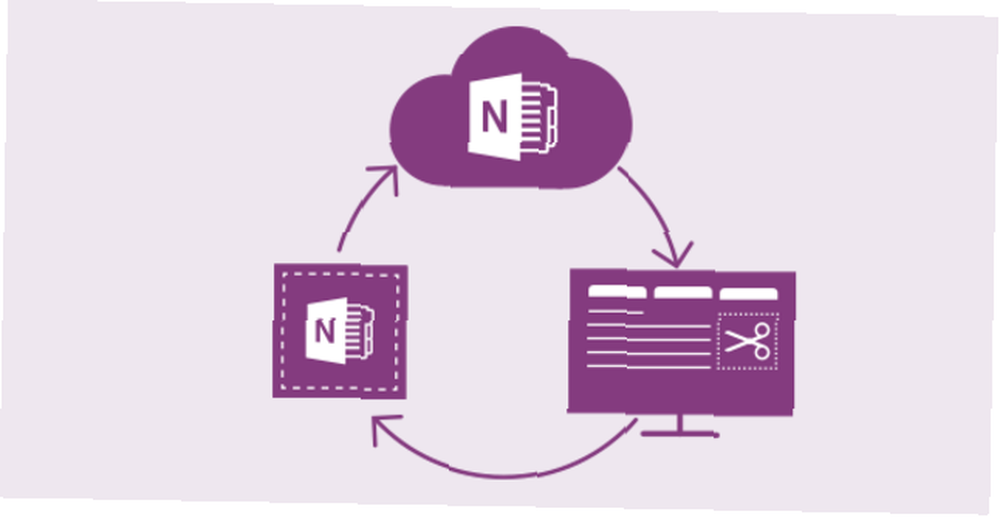
Alternatywnie, instalując rozszerzenie przeglądarki OneNote, treść można łatwo wyciąć ze stron internetowych, usuwając jednocześnie rozpraszające elementy, takie jak reklamy.
A jeśli lubił czytać artykuły na Instapaper, Pocket lub Readability, integracja jego kont z IFTTT lub Zapier oznaczałaby, że mógłby zapisać całe artykuły lub tylko najważniejsze informacje bezpośrednio na swoim koncie OneNote.
5. Współpraca z innymi
Funkcje współpracy w czasie rzeczywistym w OneNote pozwalają zapraszać inne osoby do przeglądania i edytowania notatek. Gdy działają na twoich notatkach, możesz zobaczyć te zmiany w czasie rzeczywistym. Dla studentów pracujących nad kursami lub kolegów pracujących nad projektem może to być darem niebios.
Dla Darwina możliwość zaproszenia niektórych mentorów do pozostawienia adnotacji, pytań i uwag do jego notatek to funkcja, którą pokochałby (chociaż aby to działało, notatki muszą być udostępniane w OneDrive, OneDrive dla Firm lub SharePoint ).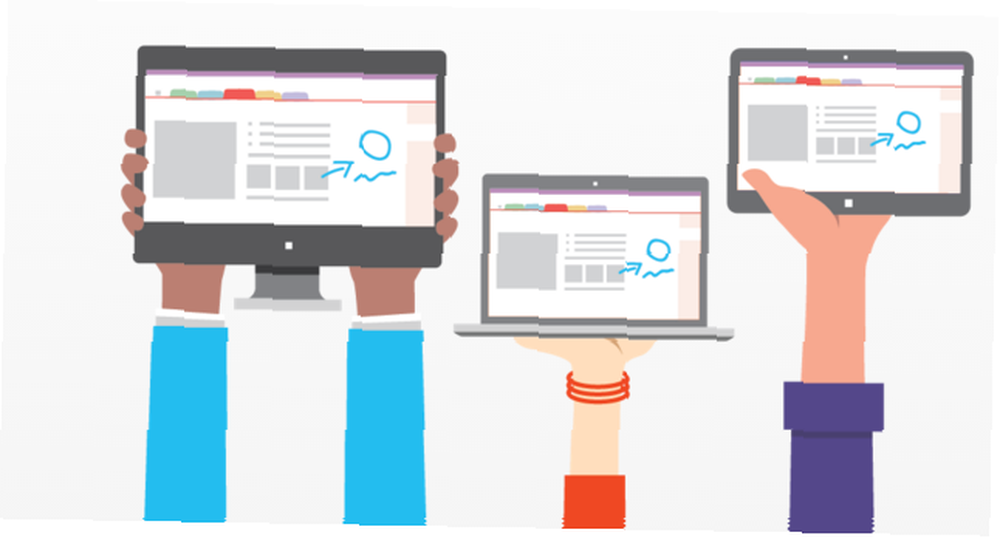
Już nigdy więcej nie będzie musiał pisać długich listów i niecierpliwie czekać na odpowiedź. Zamiast tego mógłby rozwijać swoją teorię ewolucji poprzez współpracę w czasie rzeczywistym z najbliższymi przyjaciółmi.
A jeśli jego koledzy sami nie korzystali z programu OneNote, przesłanie całej notatki pocztą e-mail jest tak proste, jak jedno kliknięcie.
6. Właściwie korzystanie z notatek
Do czego służą notatki, jeśli nie możesz znaleźć tego, czego szukasz? Odpowiedzią Darwina na to było posiadanie jednego notatnika na każdy temat. Naśladowanie tej struktury organizacyjnej w programie OneNote jest dość łatwe, ale gdy zaczniesz mieć setki notatek, sprawy mogą się nieco popsuć.
W takich przypadkach łatwo mogą być różne części różnych nut “oznaczone” dzięki czemu możesz znaleźć to, czego potrzebujesz, kategoryzując (zobacz te tagi poniżej). Na przykład, jeśli masz kilka do zrobienia przedmioty lub pytania rozproszone wokół kilku notatek, możesz łatwo wyciągnąć je wszystkie (ta funkcja wyszukiwania nie jest dostępna w wersji dla komputerów Mac).
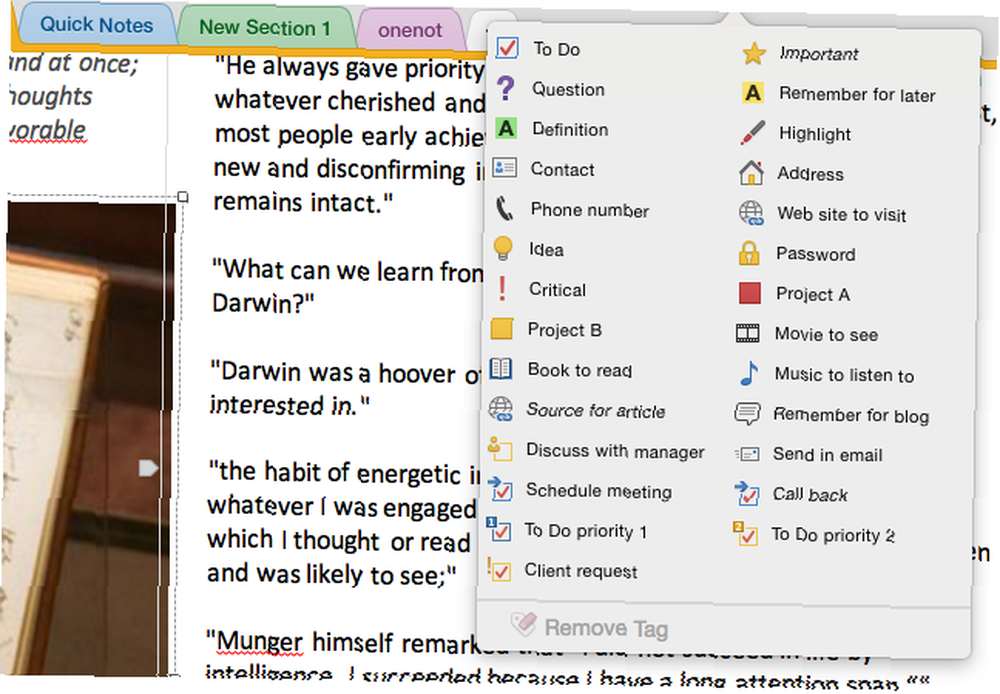
Jeśli chcesz przeszukać wiele notatek, CTRL + E wyszukuje słowa wyrażeń we wszystkich otwartych notatnikach. CTRL + F wyszukuje tylko notatkę, którą właśnie przeglądasz.
Dla Darwina oznaczałoby to, że mógłby natychmiast zebrać wszystkie istotne informacje, które miał na temat, powiedział Dzięcioł Dziobak w ciągu każdy jego zeszytów. Podobnie, jeśli oznaczył jakieś pytania, na które wciąż musiał odpowiedzieć, zanim jego teoria była uzasadniona, wszystkie z nich mogłyby zostać wyświetlone, aby mógł je przeglądać jeden po drugim.
Jak będziesz korzystać z OneNote?
Osobiście uwielbiam używać OneNote do zbierania badań i organizowania artykułów, nad którymi pracuję. Cytaty, obrazy, linki i wyróżnienia można przenosić po stronie, co oznacza, że mogę łatwiej zaplanować artykuł przed rozpoczęciem pisania.
Ale istnieje wiele innych zastosowań Unikatowych sposobów korzystania z programu OneNote 10 Unikalne sposoby korzystania z programu Microsoft OneNote 10 Unikalne sposoby korzystania z programu Microsoft OneNote OneNote to jedna z najbardziej niedocenianych aplikacji Microsoft. Jest dostępny na prawie każdej platformie i może wykonywać wiele sztuczek, których nie spodziewałbyś się po aplikacji do przechowywania notatek. , czy robisz notatki w szkole Jak korzystać z OneNote w szkole: 10 porad dla uczniów i nauczycieli Jak korzystać z OneNote w szkole: 10 wskazówek dla uczniów i nauczycieli OneNote może zmienić nowoczesną klasę. Aplikacja do robienia notatek firmy Microsoft jest przeznaczona zarówno dla uczniów, jak i nauczycieli. Śledź i organizuj, współpracuj i udostępniaj te wskazówki, aby lepiej robić notatki. lub po prostu organizując swoje listy rzeczy do zrobienia 6 Wskazówki dotyczące używania OneNote jako listy rzeczy do zrobienia 6 Wskazówki dotyczące korzystania z OneNote jako listy rzeczy do zrobienia Czy w pełni wykorzystujesz swoją listę rzeczy do zrobienia? Zastosuj nasze wskazówki, aby uzyskać lepsze listy kontrolne OneNote. . Używanie nawyku robienia notatek przez Darwina było sposobem pokazania głównych funkcji w ofercie OneNote jest teraz naprawdę bezpłatny z więcej funkcji niż wcześniej OneNote jest teraz naprawdę wolny z więcej funkcji niż przed Evernote nie rządzi już mnóstwem aplikacji do robienia notatek. Microsoft ogłosił niedawno, że OneNote będzie bardziej darmowy niż kiedykolwiek wcześniej. Pozwól nam pokazać, co to oznacza pod względem funkcji i funkcjonalności. . Wybór sposobu korzystania z tych funkcji zależy od Ciebie.
Do czego użyjesz OneNote? A jeśli już korzystasz z oprogramowania, jakie sztuczki możesz udostępnić?
Kredyty graficzne: Charles Darwin autor Mr. Gray (Flickr)











